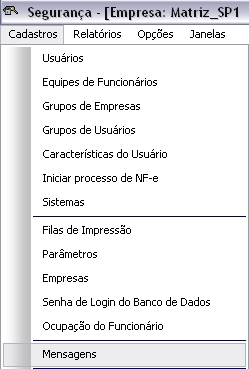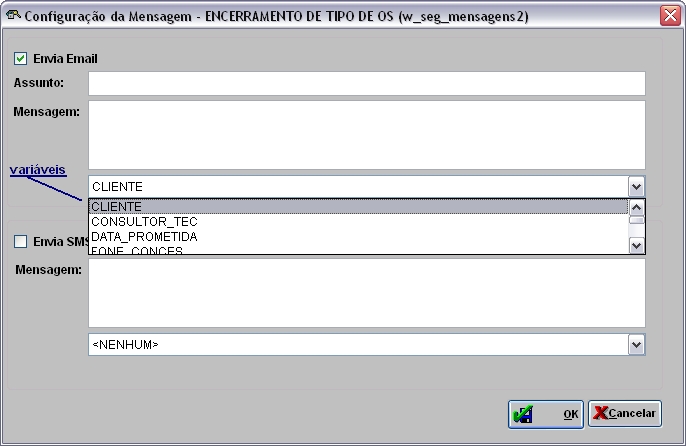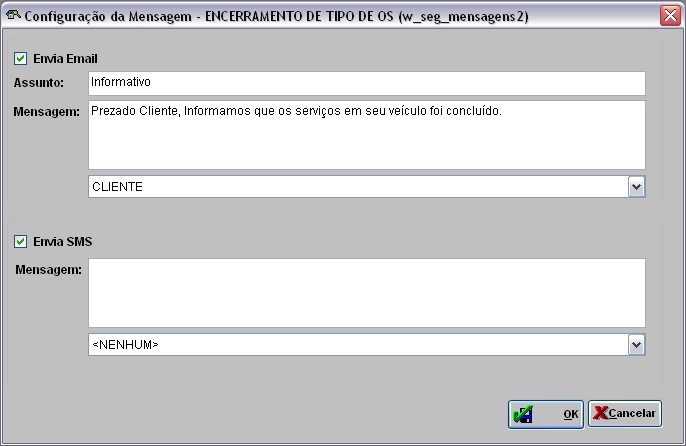De Dealernet Wiki | Portal de Solução, Notas Técnicas, Versões e Treinamentos da Ação Informática
Introdução
O Cadastro de Mensagens é utilizado para configurar mensagens que serão enviadas ao cliente a partir de um evento ocorrido no sistema.Estas mensagens podem ser enviadas via E-mail e/ou SMS ao cliente, desde que a concessionária instale o Programa de Envio de Mensagens. A partir daÃ, poderá configurar mensagem e enviá-la ao cliente.
Utilizando o Cadastro de Mensagens
Alterando Mensagem
MÓDULO SEGURANÇA
Toda mensagem enviada ao cliente tem que estar associada a um evento ocorrido no sistema. Ou seja, para cada evento, a concessionária define uma mensagem padrão que será enviada ao cliente. O envio das mensagens será via E-mail e/ou SMS.
Por exemplo, para o evento "Encerrar O.S.", a concessionária cadastra uma mensagem padrão. Ao encerrar uma O.S. na Oficina, o sistema envia a mensagem padrão para o cliente. Todo cliente que tiver O.S. encerrada receberá a mensagem, desde que aceite recebê-la. Para isto é necessário, informar na própria O.S. ou no seu cadastro.
Configuração da Mensagem:
1. No menu principal ir Cadastros e Mensagens;
2. Selecione o evento e clique Alterar;
Nota:
-
Os eventos são previamente cadastrados pelo Administrador do sistema. A concessionária pode somente incluir a mensagem padrão para o evento.
3. Na janela Configuração da Mensagem, marque as opções Envia E-mail e/ou Envia SMS para indicar como será enviada a mensagem;
Nota:
- A mensagem pode ser enviada somente por e-mail, por SMS ou ambos. Basta marcar as opções.
4. Digite a mensagem. Na mensagem, é possÃvel incluir variáveis que são coletadas no sistema para compor a mensagem;
A variável Cliente, por exemplo, é incluÃda na mensagem. Ao enviar a mensagem, o sistema busca o nome do cliente e insere na mensagem.
5. Selecione a variável;
Nota:
- Na mensagem pode incluir uma ou mais variáveis;
6. Aparece a variável na mensagem;
7. Após digitar mensagem, clique OK. Mensagem cadastrada.
Nota:
- As mensagens de E-mail e SMS são cadastradas separadamente.